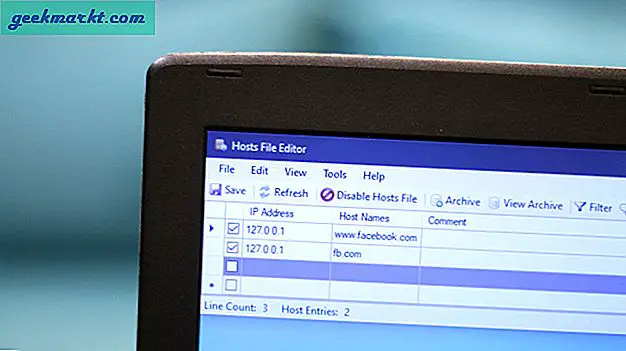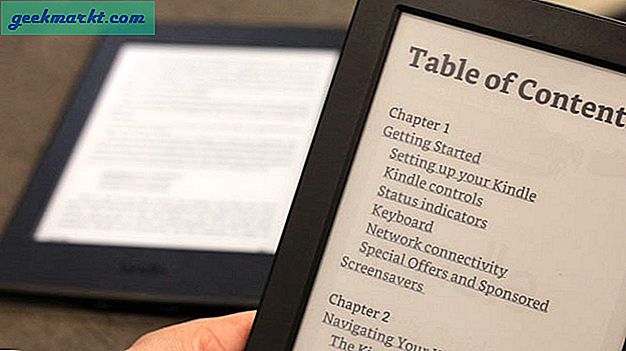Saya telah melihat banyak iMessage menunggu kesalahan aktivasi selama bertahun-tahun. Sejak iOS 8 atau 9, ini terjadi secara teratur pada iPhone dan iPad. Perangkat Apple tampaknya tidak sering salah, tetapi ketika mereka melakukan efek ini diperparah oleh ketidaknyamanan dan frustrasi yang mengikuti. Jika Anda melihat iMessage menunggu kesalahan aktivasi, tutorial ini untuk Anda.
Ada banyak situs web di luar sana yang memberi tahu Anda untuk melakukan semuanya dari pengaturan ulang pabrik untuk menghubungi operator Anda untuk mendapatkan SIM baru. Sangat sedikit dari pekerjaan ini. Apa pekerjaan yang terkandung dalam tutorial ini. Saya menguji solusi pada iOS 10 dan iOS 11 dan iMessage berfungsi dengan baik setelahnya.
Biasanya, Anda hanya akan melihat iMessage menunggu kesalahan aktivasi pada telepon baru atau saat menggunakan SIM baru. Begitu iMessage mulai bekerja, tampaknya tetap bekerja.

Pemeriksaan awal untuk iMessage
Sebelum kita masuk ke pemecahan masalah iMessage menunggu kesalahan aktivasi, kita perlu melakukan beberapa pemeriksaan dasar. iMessage mengharuskan diaktifkan pada ponsel, nomor Anda berada di Kontak, tanggal dan waktu untuk menjadi benar dan bahwa Anda memiliki jaringan atau sinyal WiFi yang layak.
Apakah iMessage diaktifkan?
Kedengarannya jelas tetapi jika Anda mengatur telepon baru, tidak ada yang harus ditinggalkan untuk kebetulan. Pilih Pengaturan dan Pesan dan pastikan iMessage diaktifkan. Penggeser harus menunjukkan warna hijau jika diaktifkan. Jika Anda perlu menyalakannya, aktivasi terkadang dapat memakan waktu beberapa jam jadi ingatlah hal ini.
Anda seharusnya sudah tahu apakah itu diaktifkan atau tidak karena iMessage menunggu kesalahan aktivasi ditampilkan di bawah slider. Tetapi jika Anda melakukan pemecahan masalah iMessage umum, ini selalu menjadi tempat pertama untuk melihat.
Apakah nomor Anda di Kontak?
Telepon akan secara otomatis mengambil nomor Anda dari SIM dan letakkan di Kontak siap digunakan tetapi tampaknya ini tidak selalu terjadi. Buka Kontak dan cari Nomor Saya. Jika nomor ponsel Anda ada di sana, Anda emas. Jika tidak, arahkan ke Pengaturan kemudian Telepon kemudian Nomor Saya. Tambahkan secara manual dan simpan.
Apakah Anda memiliki sinyal yang bagus?
iMessage akan menggunakan jaringan atau jaringan WiFi Anda bergantung pada yang diaktifkan. Pastikan untuk mengaktifkan data sel setidaknya. Memiliki WiFi diaktifkan juga berguna tetapi tidak selalu diperlukan jika Anda memiliki cukup bar.
Bisakah Anda menerima pesan SMS?
Kedengarannya jelas bukan? Kontrak sel apa yang tidak memungkinkan pesan SMS? Ini mungkin bukan tentang SMS yang diizinkan tetapi tentang ponsel Anda yang disiapkan untuk mereka. Saat Anda pertama kali mem-boot iPhone baru, ia menelepon ke rumah ke Apple dan ke operator Anda. Operator Anda akan sering mengirim pesan SMS yang menyertakan pengaturan yang diperlukan untuk memungkinkan telepon mengirim dan menerima SMS.
Cara termudah untuk menguji apakah Anda dapat mengirim dan menerima adalah mengirim pesan ke teman yang meminta mereka membalas untuk menguji pengaturan ponsel Anda. Jika Anda melihat balasannya bagus, jika tidak, periksa apakah ponsel Anda sudah diatur dengan operator Anda. Anda tidak perlu SIM baru tetapi Anda mungkin membutuhkan teks pengaturan awal dari operator. Anda juga dapat mengaturnya secara manual dengan bantuan dari situs web operator Anda.

Pemecahan masalah iMessage menunggu kesalahan aktivasi
Jika Anda telah melakukan semua pemeriksaan di atas dan Anda masih melihat iMessage menunggu kesalahan aktivasi, kita harus menyelesaikannya sekarang. Coba satu perbaikan dan tes ulang dan hanya lanjutkan ke yang berikutnya jika yang sebelumnya tidak berfungsi.
Metode pemecahan masalah pertama yang selalu kami gunakan adalah reboot lunak. Matikan ponsel atau iPad, biarkan beberapa detik dan boot lagi. Uji ulang setelah terisi penuh. Sebuah reboot sederhana dapat memperbaiki banyak kesalahan sehingga sangat layak untuk dicoba di sini.
Jika itu tidak berhasil, keluarlah dengan ID Apple Anda dan masuk lagi di perangkat.
- Pilih Pengaturan dan Pesan lalu pilih Kirim & Terima.
- Pilih ID Apple Anda dan kemudian pilih Keluar.
- Matikan iMessage.
- Berikan satu menit atau lebih dan kemudian nyalakan iMessage lagi.
- Masukkan ID Apple Anda di iMessage.
- Kirim pesan tes ke pengguna iMessage lain.
Seperti yang disebutkan sebelumnya, terkadang diperlukan beberapa saat agar iMessage diaktifkan. Jika tidak langsung berfungsi, berikan satu atau dua jam dan coba lagi.
Jika itu tidak berhasil, cobalah pembaruan perangkat lunak di telepon. Sambungkan ke jaringan WiFi Anda dan pilih Pengaturan, Pembaruan Umum dan Perangkat Lunak. Periksa pembaruan apa pun yang mungkin Anda lewatkan, untuk berjaga-jaga.
Pilihan terakhir Anda adalah menghubungi Apple secara langsung untuk meminta bantuan. Jika Anda sudah memeriksa telepon Anda, memiliki sinyal kuat yang kuat dan telah melakukan pemeriksaan yang tercantum di sini, semuanya akan berfungsi. Jika tidak, tanyakan kepada para ahli. Mereka seharusnya dapat membantu.